A Facebook megbízható névjegyeinek beállítása és használata
A Facebook Trusted Contacts egy olyan funkció, amely lehetővé teszi a felhasználók számára, hogy visszaállítsák saját adataikat Facebook barátokon keresztül. Ez a végső megoldás, ha a felhasználó elfelejtette jelszavát, és már nem fér hozzá a fiókjához tartozó e-mail fiókokhoz és telefonszámokhoz. Legalább három és legfeljebb öt megbízható névjegyet kell hozzáadnia, és ha Facebook-fiókja zárolva van, mindegyikkel kapcsolatba kell lépnie a Facebook helyreállítási kódjainak beszerzéséhez.
Ezek az utasítások a Facebook asztali verziójára vonatkoznak Mac vagy Windows számítógépen.
Hogyan állítsuk be a Facebook megbízható névjegyeit
Mielőtt beállítaná a Facebook Megbízható Névjegyeket, győződjön meg arról, hogy olyan közeli barátokat és családtagokat választ ki, akik megbízhatóak, és akikkel könnyedén kapcsolatba léphet telefonon. Amikor használja, kapcsolatba kell lépnie vele mindenki, akivel megbízható kapcsolatot létesített, nem csak egy. Ezenkívül fel kell vennie a kapcsolatot minden személlyel, hogy megbizonyosodjon arról, hogy képesek és hajlandóak segíteni.
-
Kattintson a lefelé mutató nyílra a képernyő jobb felső sarkában.
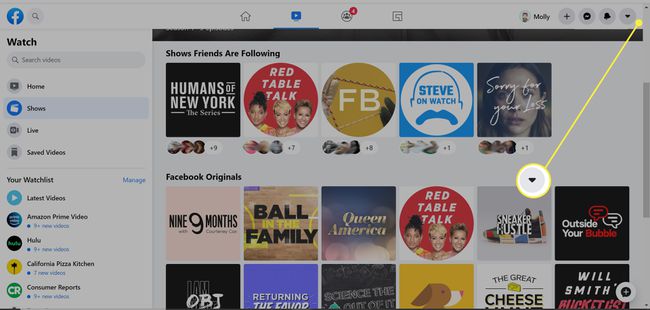
-
Válassza ki Beállítások és adatvédelem.

-
Válassza ki Beállítások.
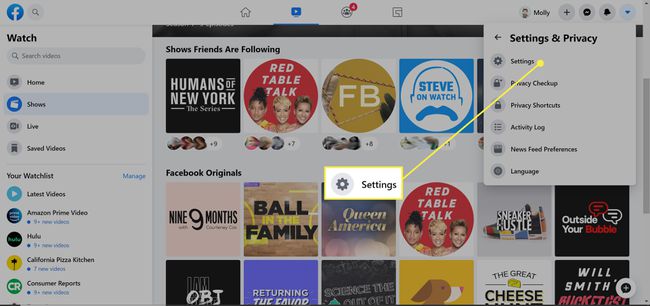
-
Kattintson Biztonság és bejelentkezés.
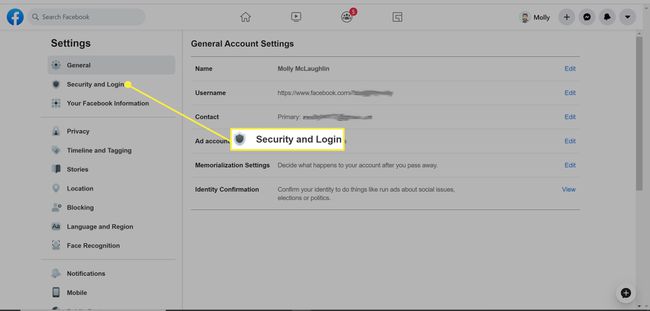
-
Keres Válasszon ki 3-5 barátot, akikkel kapcsolatba léphet, ha ki van zárva alatt Extra biztonság beállítása és kattintson Szerkesztés mellette.
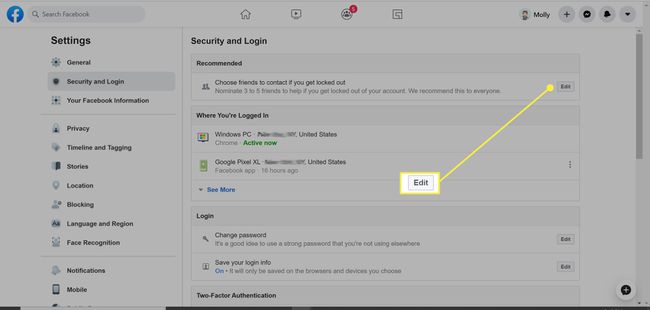
-
Megjelenik egy üzenet, amely elmagyarázza a megbízható kapcsolatok működését. Kattintson Válassza a Megbízható kapcsolatok lehetőséget. Írd be legalább három barátod nevét. Legfeljebb ötöt adhat hozzá.
Ne feledje, hogy fel kell vennie a kapcsolatot az összes olyan személlyel, akit megbízható névjegyként felsorol, ezért ügyeljen arra, hogy olyan személyeket válasszon, akikről tudja, hogy elérhetőek lesznek, ha segítségre van szüksége.
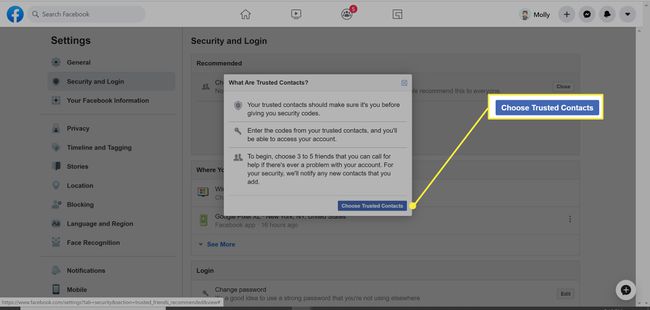
-
Kattintson megerősít.
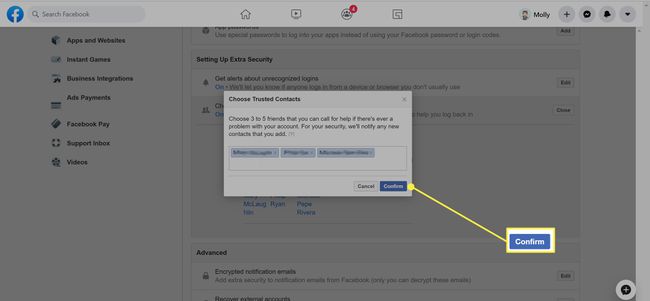
-
Megbízható kapcsolatokat adhat hozzá és távolíthat el, ha visszatér erre az oldalra, és kattintson a gombra Szerkesztés vagy Összes eltávolítása.
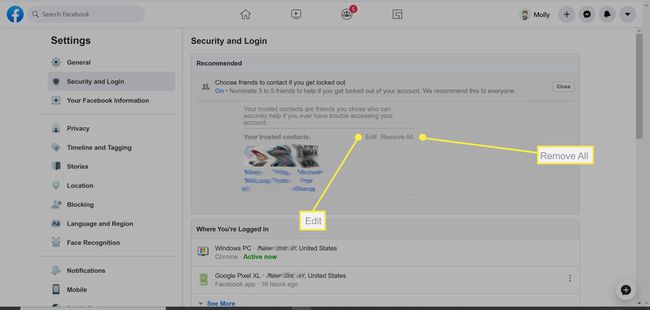
A Facebook megbízható kapcsolatok használata
Az egyetlen forgatókönyv, amelyben a Facebook Megbízható Kapcsolatok alkalmazást kell használnia, az az, ha nem csak elfelejtette jelszavát, de nem tud hozzáférni az Ön e-mail-címéhez vagy telefonszámához sem fiókot. Ha hozzáfér a fiókjához társított e-mailhez vagy telefonszámhoz, követheti A Facebook jelszó-visszaállítási folyamata.
Menj facebook.com számítógépen.
-
Kattintson Elfelejtette a fiókot?
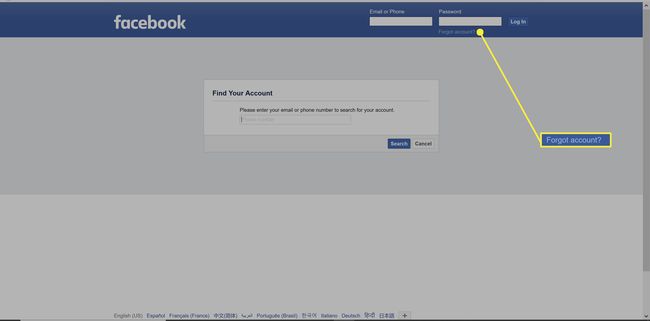
-
Ha a rendszer kéri, írja be e-mail címét, telefonszámát, felhasználónevét vagy teljes nevét, és kattintson a gombra Keresés hogy megtalálja a fiókját.
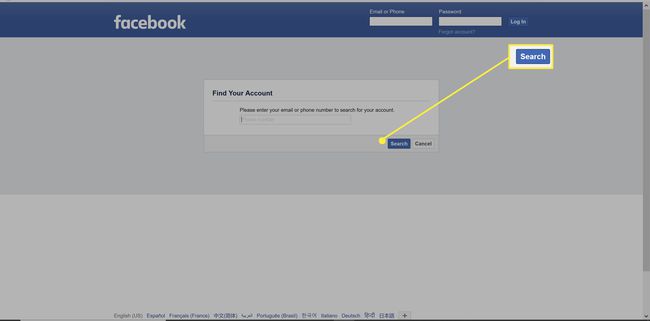
-
A Facebook létrehoz egy listát az e-mail címekről és telefonszámokról. Kattintson Már nincs hozzáférésed ezekhez?
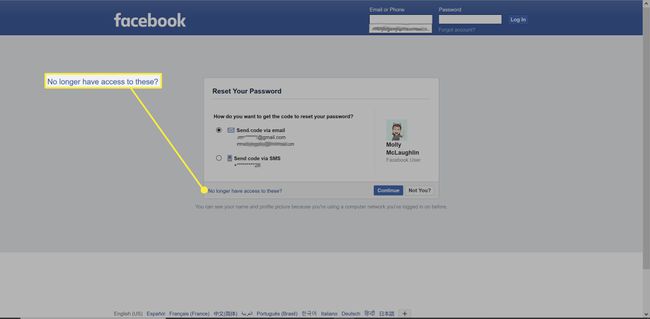
Adjon meg egy e-mail címet vagy telefonszámot, amelyhez hozzáfér, majd kattintson a gombra Folytatni.
-
Kattintson Megbízható kapcsolataim feltárása.
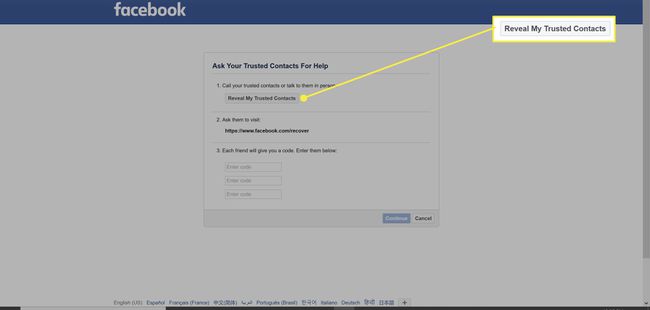
-
Írja be az egyik megbízható kapcsolattartó teljes nevét, majd kattintson a gombra megerősít. Ha helyesen írta be a nevet, a Facebook megjeleníti a teljes listát és a helyreállítási kód hivatkozását.
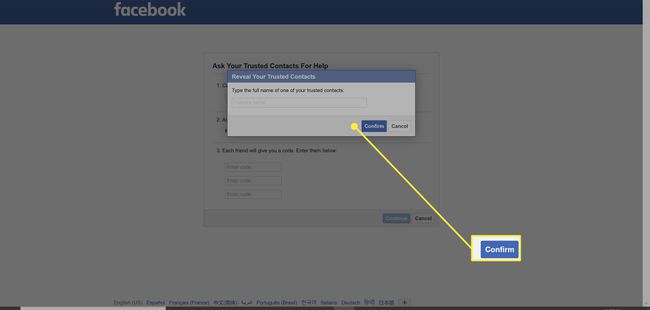
A Facebook azt javasolja, hogy hívja fel kapcsolatait, hogy tudják, hogy Ön kéri a kódokat. Ezután küldje el minden barátjának a linket, és kérje el tőlük a helyreállítási kódot.
-
Írja be mindegyiket a Facebook bejelentkezési oldalon, és kattintson Folytatni.
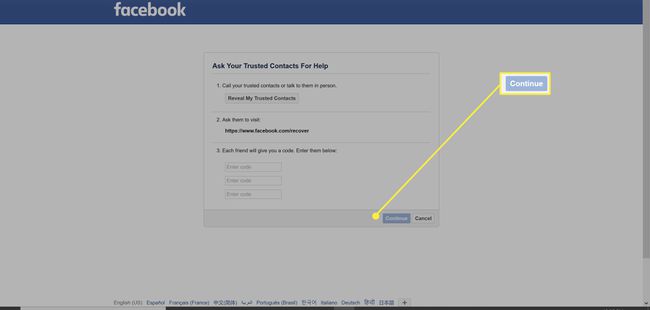
Fiókja védelme érdekében 24 óra elteltével nem használhatja újra a megbízható névjegyeket.
-
Ezután hozzon létre egy új jelszót, és kattintson a gombra Folytatni.
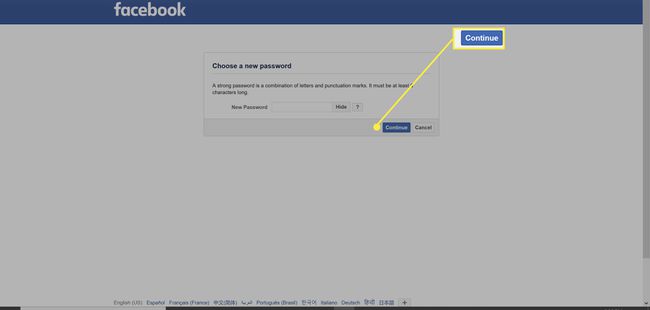
-
Ha a helyes kódokat adta meg, egy megerősítő üzenetet kap arról, hogy a Facebook e-mailt küldött Önnek. A folyamat befejezéséhez nyissa meg az üzenetet.
A Facebook elküldi az e-mailt az ötödik lépésben megadott címre.
Ha visszanyerte a hozzáférést, mindenképpen tegye meg frissítse a Facebook-fiókjához társított e-mail címet, így a jövőben könnyedén visszaállíthatja jelszavát.
Mi a teendő, ha megbízható kapcsolattartó
Amikor egy Facebook-ismerősétől hallja, hogy segítségre van szüksége a fiókjához való hozzáféréshez, győződjön meg róla, hogy valóban ő az. Ha e-mailt vagy SMS-t kap tőlük, vegye fel a telefont, és hívja, mielőtt megnyitja az általuk megosztott linket.
-
Nyissa meg a linket. Ekkor megjelenik egy üzenet, hogy barátjának segítségre van szüksége. Kattintson Folytatni.

-
Válassza ki Igen, beszéltem vele
a telefonon .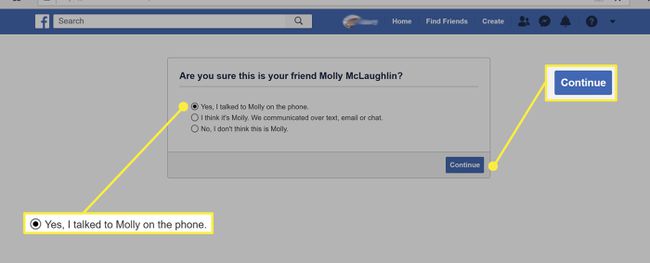
-
Ha a második lehetőséget választja, a rendszer felszólítást kap, hogy hívja fel barátját telefonon.
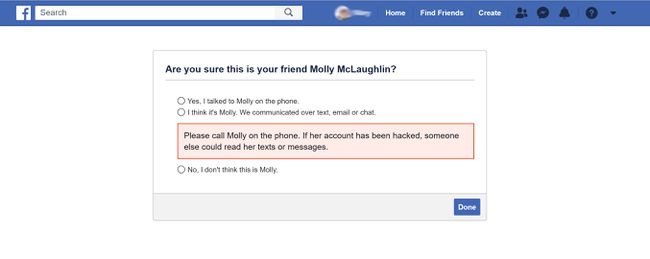
-
Küldje el barátjának a megjelenő négyjegyű kódot.

